Minimaliseer Narrator Home naar taakbalk of systeemvak in Windows 10
Verteller is een schermlees-app die is ingebouwd in Windows 10. Met Narrator kunnen gebruikers met zichtproblemen de pc gebruiken en veelvoorkomende taken uitvoeren. De gebruiker kan zijn stem veranderen, de spreeksnelheid, toonhoogte en volume aanpassen. In dit artikel zullen we zien hoe u Narrator Home standaard naar de taakbalk kunt laten minimaliseren in plaats van naar het systeemvak.
Advertentie
Microsoft beschrijft de functie Verteller als volgt:
Met Narrator kunt u uw pc zonder beeldscherm of muis gebruiken om veelvoorkomende taken uit te voeren als u blind of slechtziend bent. Het leest en communiceert met dingen op het scherm, zoals tekst en knoppen. Gebruik Verteller om e-mail te lezen en te schrijven, op internet te surfen en met documenten te werken.
Met specifieke opdrachten kunt u door Windows, het web en apps navigeren en informatie krijgen over het gebied van de pc waarop u zich bevindt. Navigatie is beschikbaar met behulp van koppen, koppelingen, oriëntatiepunten en meer. U kunt tekst (inclusief interpunctie) per pagina, alinea, regel, woord en teken lezen en kenmerken zoals lettertype en tekstkleur bepalen. Bekijk tabellen efficiënt met rij- en kolomnavigatie.
Verteller heeft ook een navigatie- en leesmodus genaamd Scanmodus. Gebruik het om Windows 10 te omzeilen met alleen de pijlen omhoog en omlaag op uw toetsenbord. U kunt ook een brailleleesregel gebruiken om op uw pc te navigeren en tekst te lezen.
Windows 10 maakt het mogelijk om opties voor Verteller aan te passen. Je kunt het veranderen Toetsenbord sneltoetsen, personaliseren De stem van de verteller, inschakelen Caps Lock-waarschuwingen, en meer. U kunt de stem voor Verteller kiezen, pas de spreeksnelheid, toonhoogte en volume aan.
Narrator Home is een speciaal dashboard dat de gebruiker helpt om de Narrator-functie snel te configureren en te gebruiken. Het leert de basis van het gebruik van Verteller.

beginnend in Windows 10 versie 1903, is er een nieuwe optie om 'Verteller Home' naar het systeemvak te minimaliseren en uit het Alt + Tab-dialoogvenster te verwijderen.
Verteller Home minimaliseren naar taakbalk of systeemvak in Windows 10,
- Open de Instellingen-app.
- Ga naar Toegankelijkheid -> Verteller.

- Scroll naar beneden naar de Opstartopties sectie.
- Schakel de optie uit Minimaliseer de startpagina van Verteller naar het systeemvak om het Verteller Home-venster in de taakbalk te laten verschijnen in plaats van in het systeemvak.

- Schakel de optie in om het terug naar het systeemvak te verplaatsen. Dit is het standaardgedrag.

Je bent klaar.
Als alternatief kunt u deze functie configureren met een registeraanpassing.
Register tweaken
- Open de Register-editor-app.
- Ga naar de volgende registersleutel.
HKEY_CURRENT_USER\SOFTWARE\Microsoft\Narrator\NarratorHome
Zie hoe u naar een registersleutel gaat met één klik.
- Aan de rechterkant, wijzig of maak een nieuwe 32-bits DWORD-waarde MinimaliserenType.
Let op: ook als je met 64-bits Windows u moet nog steeds een 32-bits DWORD-waarde maken. - Set MinimaliserenType op 1 om Narrator Home naar de taakbalk te minimaliseren. Stel het in op 0 om het te minimaliseren naar het systeemvak. De standaardwaarde is 1 (minimaliseren naar de taakbalk).
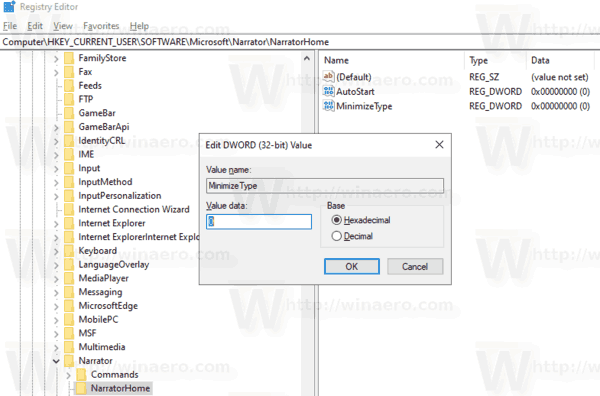
- Om de wijzigingen die door de registeraanpassing zijn aangebracht van kracht te laten worden, moet u: afmelden en log in op uw gebruikersaccount.
Je bent klaar.
Om tijd te besparen, kunt u de volgende kant-en-klare registerbestanden downloaden:
Registerbestanden downloaden
Dat is het.
Gerelateerde artikelen:
- Verteller-cursorinstellingen aanpassen in Windows 10
- Vertellerstem aanpassen in Windows 10
- Wijzig de toetsenbordindeling van de verteller in Windows 10
- Verteller starten voordat u zich aanmeldt in Windows 10
- Verteller starten na aanmelding in Windows 10
- Alle manieren om Verteller in Windows 10 in te schakelen
- Verteller-sneltoets uitschakelen in Windows 10
- Hoor geavanceerde informatie over bedieningselementen met Verteller in Windows 10
- Verteller-sneltoetsen wijzigen in Windows 10
- Caps Lock-waarschuwingen voor verteller in- of uitschakelen in Windows 10
- Gelezen per zin in Verteller in Windows 10
- Snelstartgids voor Verteller uitschakelen in Windows 10
- Ontgrendel extra tekst-naar-spraakstemmen in Windows 10
- Verteller-audiokanaal wijzigen in Windows 10


